Gli utenti di MS Access si imbattono spesso in errori durante l’esecuzione di determinate azioni o attività. Uno degli errori più comuni è l’errore di runtime 3024 – Impossibile trovare il file, che si verifica durante l’esportazione di file di database Access in applicazioni di origine dati esterne. Questo errore si verifica quando utilizza il codice VBA per stabilire una connessione tramite stringhe di connessione. L’errore può verificarsi anche se utilizza l’oggetto recordset (DAO) nel codice VBA per visualizzare i record in una tabella di database o per modificare i dati in essa contenuti. Ci possono essere diverse ragioni per questo errore di runtime 3024. Alcune di esse sono
- Percorso di file errato specificato nelle query
- Problema con la connessione di rete
- Corruzione nel database di Access
- Oggetti errati o mancanti nel codice VBA
- Impostazioni di sicurezza macro errate
- Mancano i riferimenti alla biblioteca
- Sintassi non corretta di RecordSet
- Il nome del file che ha specificato nel codice non esiste o il nome del file non è corretto.
- Add-In di accesso difettosi
Metodi per correggere l’errore di runtime di MS Access 3024
Potrebbe ricevere l’errore di runtime 3024 in MS Access se c’è un problema con il percorso e il nome del file del database. Si assicuri che il nome del file e il percorso che sta utilizzando per accedere al database siano corretti. Si assicuri inoltre di aver abilitato le impostazioni di certezza delle macro. Dopo aver controllato e confermato tutto ciò, segua i metodi di risoluzione dei problemi riportati di seguito per risolvere l’errore.
Metodo 1: utilizzare l’opzione dbSQLPassThrough
L’errore di runtime 3024 può talvolta verificarsi se esegue query SQL non compatibili con il motore del database Access. Può provare ad utilizzare l’opzione dbSQLPassThrough nelle query. L’uso di questa opzione nelle query aiuta a inviare i comandi SQL direttamente ai server esterni. La query pass-through è un’istruzione Transact-SQL (T-SQL) che utilizza una stringa di connessione ODBC per collegarsi a SQL Server. Può creare una query pass-through in Access sia manualmente che utilizzando il codice VBA.
Ecco la sintassi del metodo dbSQLPassThrough
expression.Execute(query, opzioni)
Nella sintassi precedente:
- L’espressione specifica la variabile che rappresenta l’oggetto del database.
- La query è la domanda SQL.
- Le opzioni indicano il tipo di dati della variante, che è opzionale.
Questo può aiutare a evitare l’errore di runtime 3024 in Access.
Se l’errore si verifica ancora, utilizzi le parentesi ([ ]) intorno al nome della tabella nella stringa SQL.
Per esempio:
sql = “SELECT * FROM [employee.data]”.
Qui Employee.data è il nome della tabella.
Metodo 2: controllare e correggere i riferimenti mancanti/errati
I riferimenti di libreria mancanti possono anche causare l’errore di runtime 3024 in MS Access. Di solito si verifica quando il file di database desiderato si affida a librerie esterne. Può controllare i riferimenti di libreria mancanti per risolvere questo errore. Ecco i passaggi da seguire:
- Apra Access e prema i tasti Alt+F11 per aprire l’editor VBA.
- Nell’editor VBA di Access, faccia clic su Extra e poi selezioni Riferimenti.
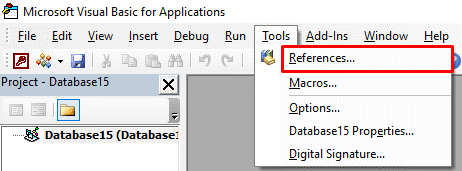
- Si apre la finestra di dialogo Riferimenti. Sotto l’opzione “Riferimenti disponibili”, controlli i riferimenti elencati e si assicuri che siano selezionati. In caso contrario, li selezioni e poi clicchi su OK.
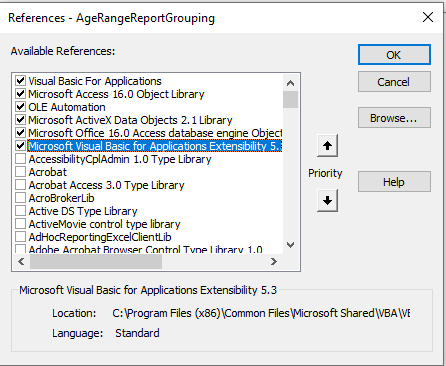
Metodo 3: controllare la connessione ODBC
Il fallimento di una connessione ODBC può causare l’errore di runtime 3024 – Il file non è stato trovato. Di solito si verifica quando si utilizzano le stringhe di connessione nel codice VBA per collegarsi a fonti di dati esterne. La connessione ODBC può fallire se c’è un problema con il driver ODBC o se sta utilizzando un’autenticazione SQL Server non corretta. Può controllare la connessione di rete ODBC e cercare di risolvere il problema, se esiste.
Metodo 4: controllare il codice VBA
Se il suo file di database contiene codice VBA e query errati, potrebbe ricevere l’errore di runtime 3024. Di solito si verifica quando si cerca di utilizzare oggetti, metodi, argomenti, funzioni o query SQL inesistenti. Controlli quindi il codice VBA e verifichi se le tabelle o i moduli sono stati rinominati, se le query SQL non sono corrette, se la sintassi di RecordSet non è corretta, se i nomi degli oggetti non sono corretti, ecc.
Passi per verificare il codice VBA in Access:
- Nel database di Access interessato, faccia clic sugli strumenti del database e poi su Visual Basic.
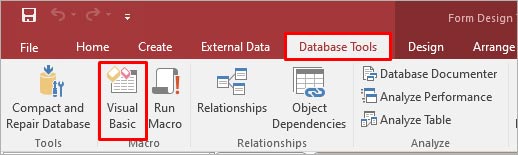
- La finestra Esplora progetto visualizza tutti gli oggetti coinvolti nel progetto, compresi i moduli, i nomi dei database, i nomi dei rapporti, i nomi dei moduli, ecc.
- Può selezionare qualsiasi oggetto per vedere il codice associato.
- Controlli tutte le query e le sintassi e apporti le modifiche necessarie.
Metodo 5: Riparare il database
L’errore di runtime di Microsoft Access 3024 – Impossibile trovare il file può verificarsi se Access non riesce a trovare il file specificato. Questo può accadere se il database è danneggiato. Per riparare il database danneggiato, provi ad eseguire lo strumento “Comprimi e ripara” di MS Access. Qui può scoprire come utilizzare lo strumento di Microsoft:
Nota: prima di procedere, si assicuri che nessun altro utente stia utilizzando il file del database interessato.
- Faccia doppio clic sul database Vuoto in Microsoft Access.
- Clicchi su File e poi selezioni Chiudi.
- Clicchi sull’opzione Strumenti database e poi selezioni l’opzione Comprimi e ripara database.
- Nella finestra Database da comprimere, selezioni il file di database Access desiderato e faccia doppio clic su di esso.
Access crea una copia del file del database riparato nella sua posizione originale.
Se lo strumento Compact and Repair non è in grado di riparare il file di database danneggiato, deve utilizzare uno strumento di riparazione Access di terze parti. Uno di questi strumenti affidabili è Stellar Repair for Access. Questo strumento è stato progettato specificamente per aiutare gli utenti di Microsoft Access a riparare i database Access danneggiati. Aiuta a recuperare le relazioni tra le tabelle, le chiavi, gli indici, le tabelle collegate e tutti gli altri oggetti dal file di database danneggiato. Prima di salvare i dati recuperabili, è possibile visualizzarli in anteprima. Il programma ha un’interfaccia user-friendly che rende il processo di riparazione molto facile e semplice. Il programma è compatibile con tutte le edizioni di Windows, incluso Windows 11.
Chiusura
L’errore di runtime 3024 si verifica solitamente quando si eseguono le query SQL per connettersi a fonti di dati esterne, ma l’applicazione non riesce a leggere il file. I motivi possono essere un percorso errato del file, un nome errato del file o la sintassi del recordset. Può provare l’opzione dbSQLPassThrough nelle query e seguire altre soluzioni di risoluzione dei problemi menzionate in questo post per risolvere efficacemente questo errore di runtime. Se il problema è la corruzione del database, può riparare il file del database utilizzando lo strumento Compatta e ripara. Se nessuno dei metodi funziona, può utilizzare Stellar Repair for Access per riparare il database di Access in modo semplice e rapido.
Was this article helpful?
